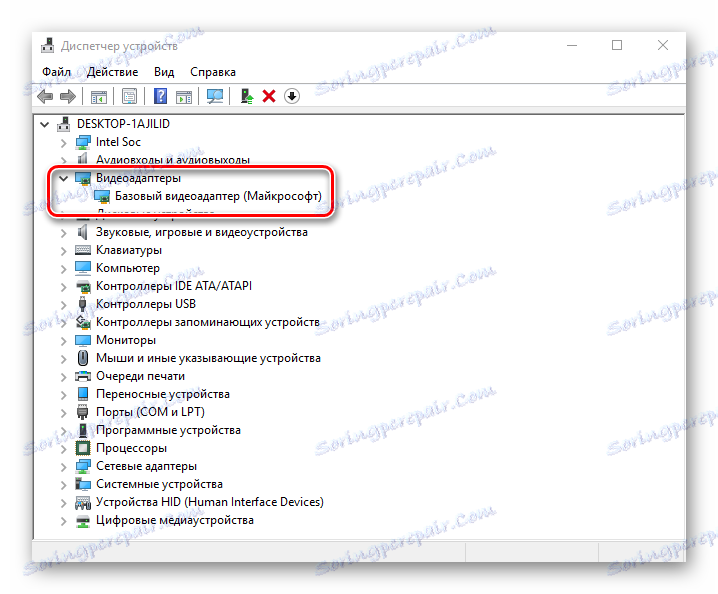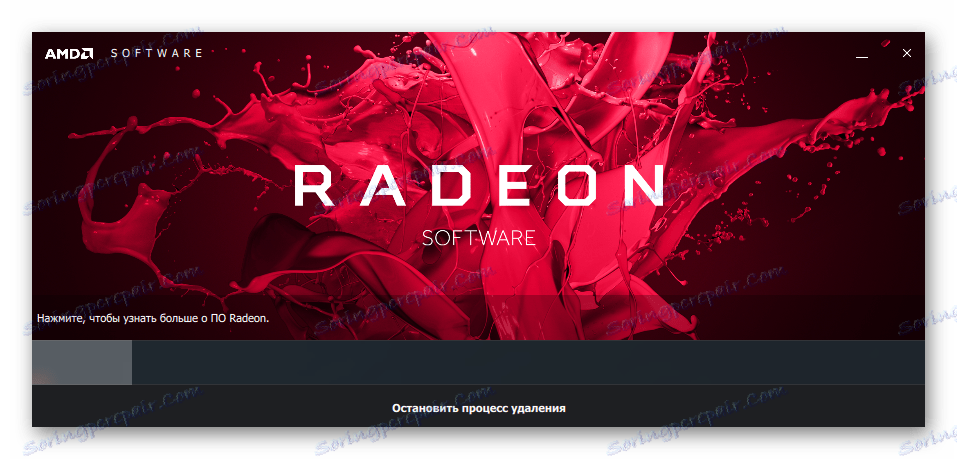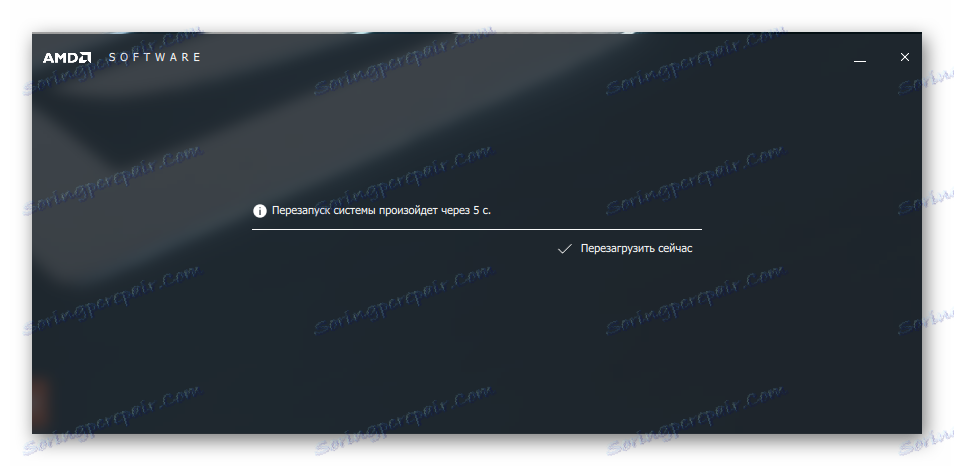Инсталирање драјвера преко АМД Радеон Софтваре Цримсон
Без обзира на техничке карактеристике и снагу која видео картица није инсталирана на рачунару или лаптопу, његова перформансе и показани показатељи перформанси директно зависе од једне од најважнијих софтверских компоненти било ког система - возачи . За графичке адаптере произвођача Адванцед Мицро Девицес Инц, најкориснији и најуспешнији метод за решавање свих проблема са возачем је коришћење АМД Радеон Софтваре Цримсон .
Заправо, одржавање управљачких програма видео адаптера у стварном стању је главни задатак који је поверен програмерима софтверског комплекса АМД Радеон Софтваре Цримсон. Треба напоменути да ова функција изводи програм врло добро.
Садржај
Аутоматска инсталација
Најједноставнији и исправан начин добијања новог драјвера за АМД графичку картицу је да инсталирате власнички софтвер произвођача у систем. АМД Радеон Софтваре Цримсон садржи неопходне компоненте другог у тренутку преузимања са званичног сајта верзије, тако да је за инсталацију постојећег графичког управљача довољно да се изведе неколико једноставних корака.
- Софтвер Радеон Софтваре Цримсон преузмемо са техничке подршке Адванцед Мицро Девицес тако што изаберемо врсту и модел линије графичког процесора на којем се налази видео картица и наводећи верзију оперативног система који се користи.
- Покрените инсталатер. Одмах ће почети аутоматско скенирање хардверских компоненти система за присуство видео картице засноване на АМД графичком процесору.
- Након одређивања видео картице, у одсуству компоненти неопходних за нормалан рад
![АМД Радеон Софтваре Цримсон управљачки програм није инсталиран]()
или могућност њиховог ажурирања, биће приказана одговарајућа порука.
- Притиснемо дугме "Експресна инсталација" и пратимо процес инсталације свих потребних компоненти.
- Завршна фаза инсталирања АМД Радеон Софтваре Цримсон-а, и стога све потребне компоненте за графички адаптер, је системски ребоот. Притиснемо дугме "Рестарт Нов" .
- Након поновног покретања, добијамо видео картицу са најновијом верзијом инсталираног драјвера.
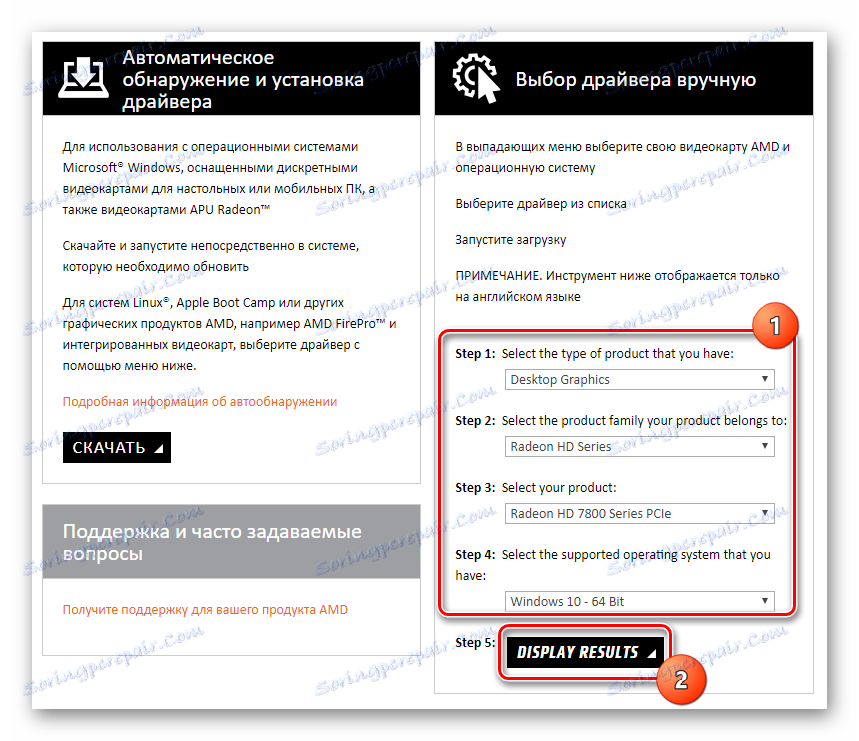
Савет. Ако је дефиниција графичког процесора и / или верзије оперативног система тешка, можете користити посебни услужни програм АМД Дривер Аутодетецт, као и Радеон Софтваре Цримсон који је доступан за преузимање на страници подршке произвођача.
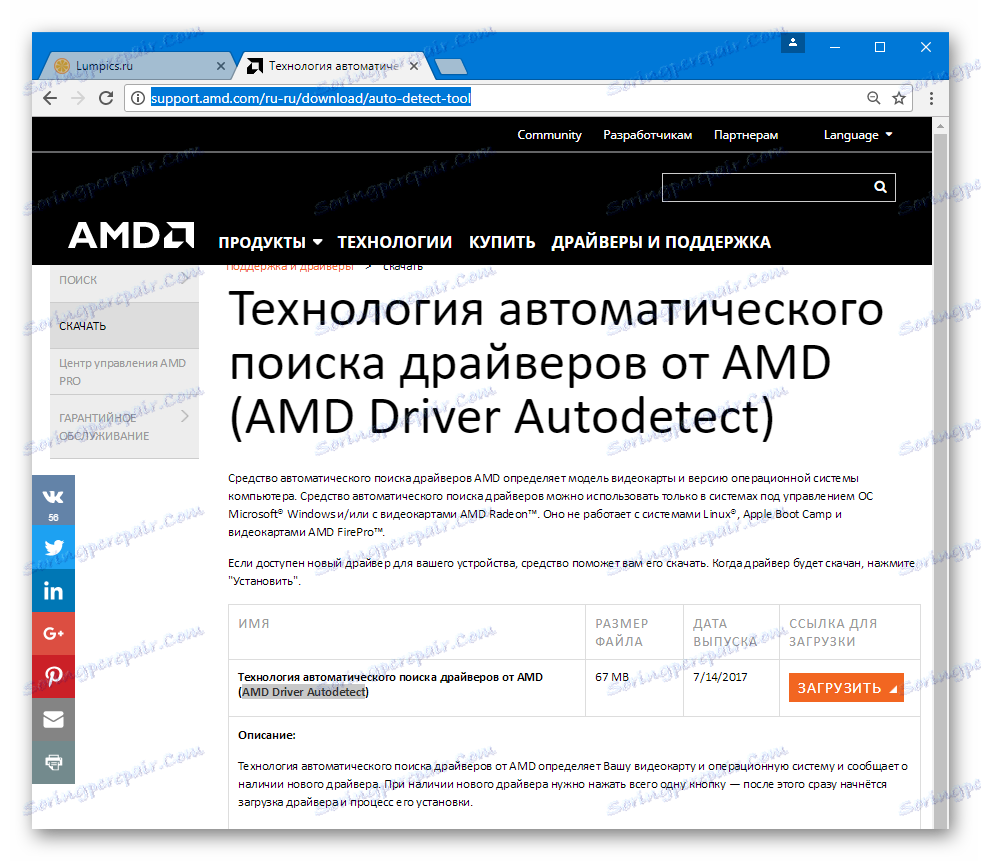
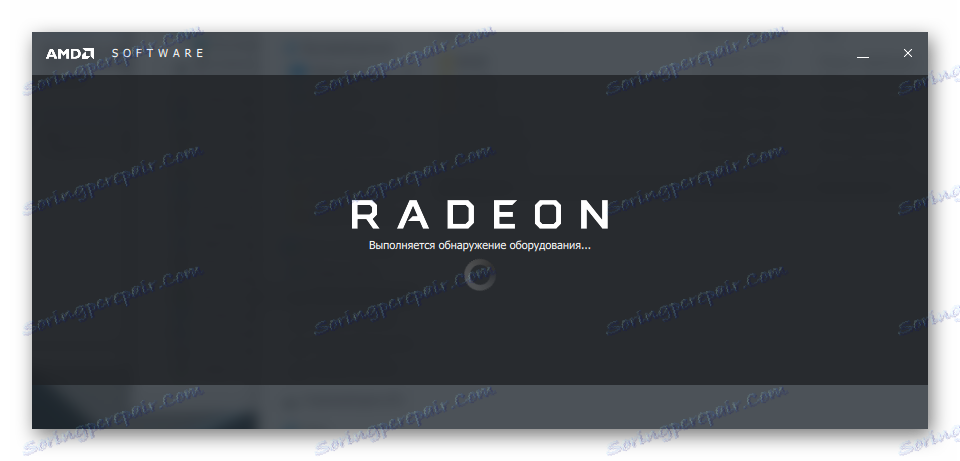
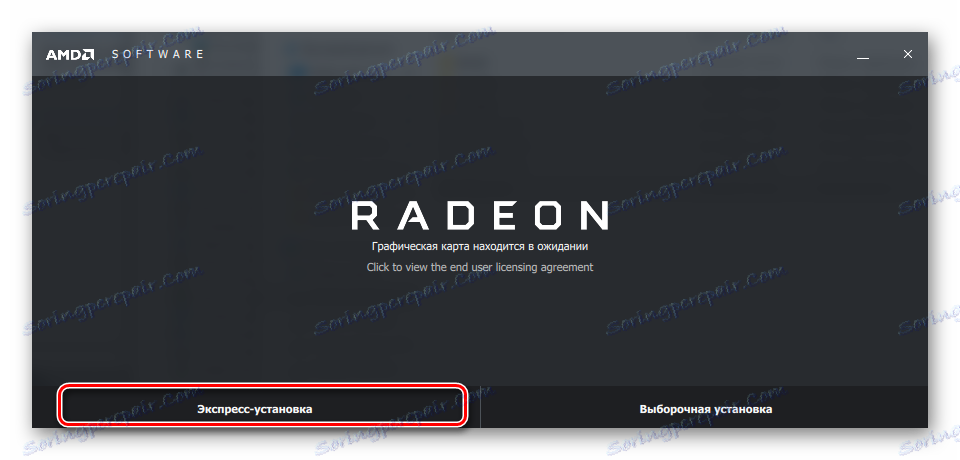
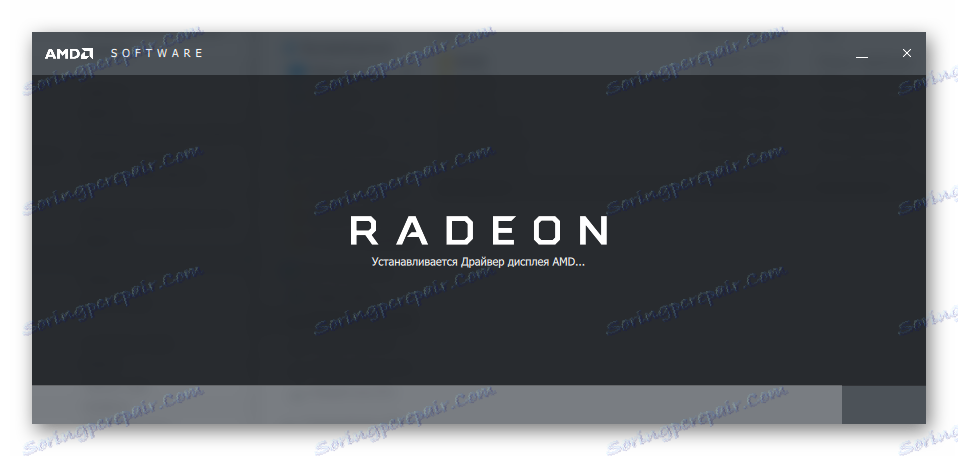
Током инсталације Радеон Софтваре Цримсон, екран може нестати неколико пута. Не брините - на овај начин, графички адаптер се иницијализује са новим управљачем.

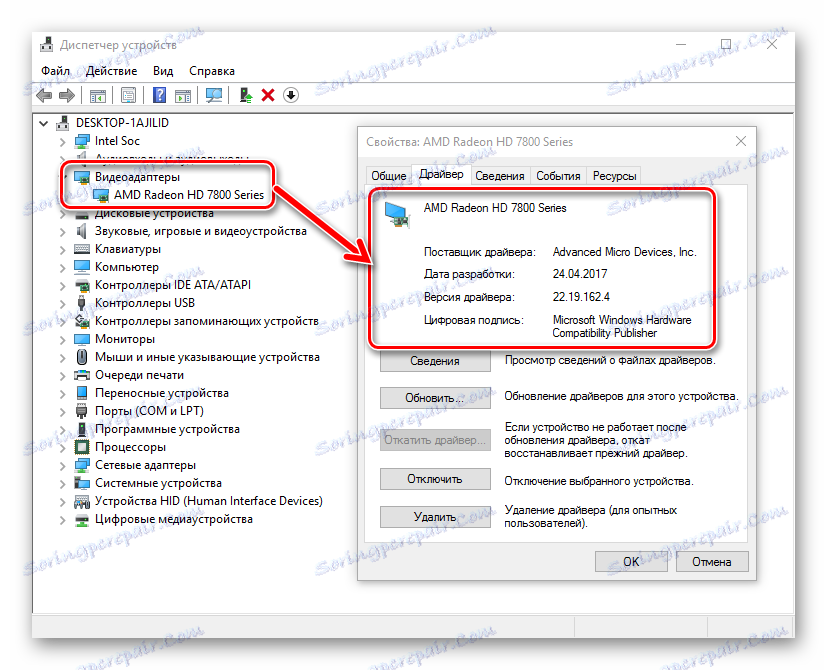
Ажурирајте управљачке програме
Са временом, сваки софтвер застара и захтева ажурирање. Уз помоћ АМД Радеон Софтваре Цримсон, ажурирање системских компоненти неопходних за правилан рад графичког адаптера је веома једноставно, јер су програмери пружили све могућности.
- Отворите "Радеон Сеттингс" , на пример, десним кликом на радну површину и избором одговарајуће ставке у падајућем менију.
- Кликните на "Ажурирања" у прозору који се отвори.
- Изаберите "Провери ажурирања" .
- Ако постоји више актуелне верзије управљачког програма од оног који је инсталиран у систему, прозор "Ажурирања" ће променити његов изглед. Видећете претходно недостајућу ставку "Креирај необавезно" која садржи информације о новом броју верзије, као и обавештење на дну прозора о потреби ажурирања компоненти.
- Кликните на "Креирај опционално" , а затим из падајућег менија изаберите "Куицк Упдате" .
- Потврђујемо да је нова верзија драјвера за видео адаптер спремна за покретање када се то затражи притиском на "Настави" .
- Процес даљег ажурирања управљачког програма се врши аутоматски. Остаје само да се посматра индикатор пуњења процедуре.
- Када се апликација заврши, морате поново покренути систем. Кликните на "Рестарт Нов" .
- Након рестартовања, можете поново покренути "Радеон Сеттингс" и проверити да ли је процедура успјешна, све компоненте се ажурирају у тренутну верзију.
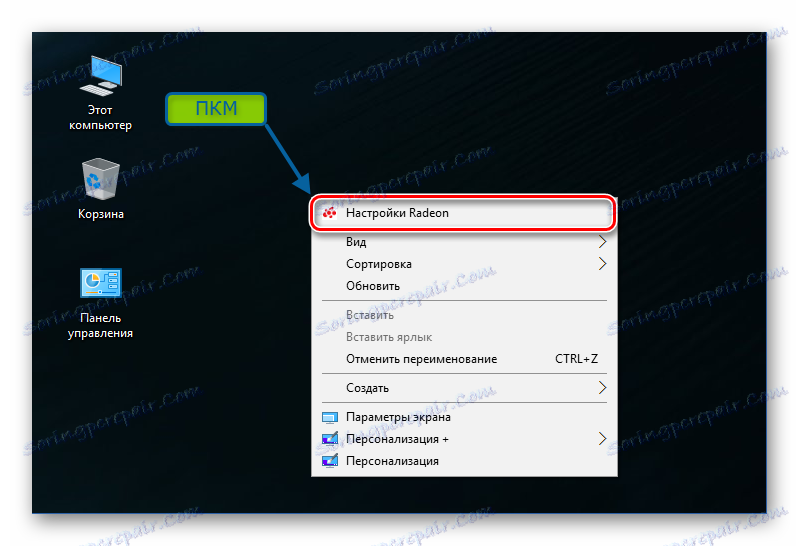
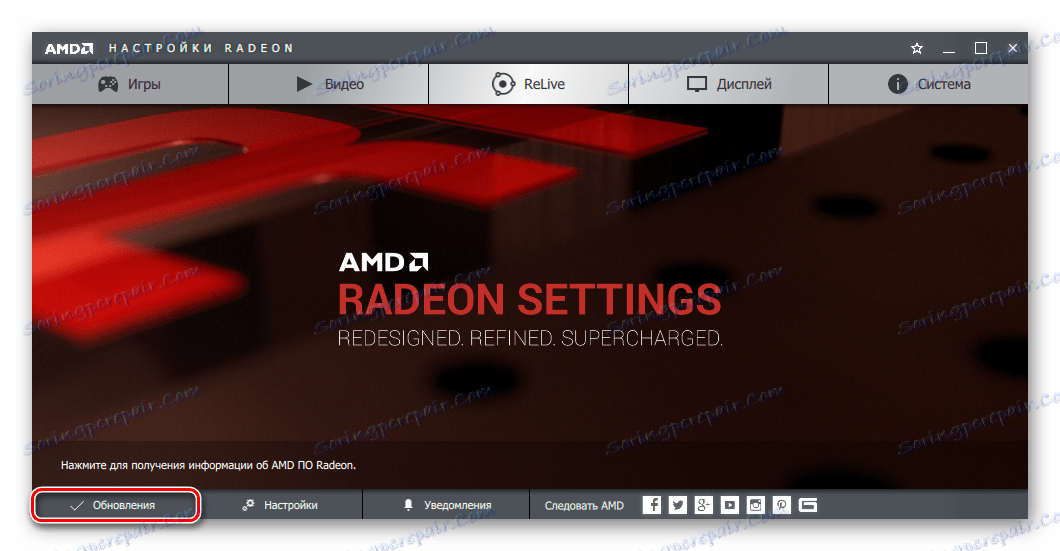
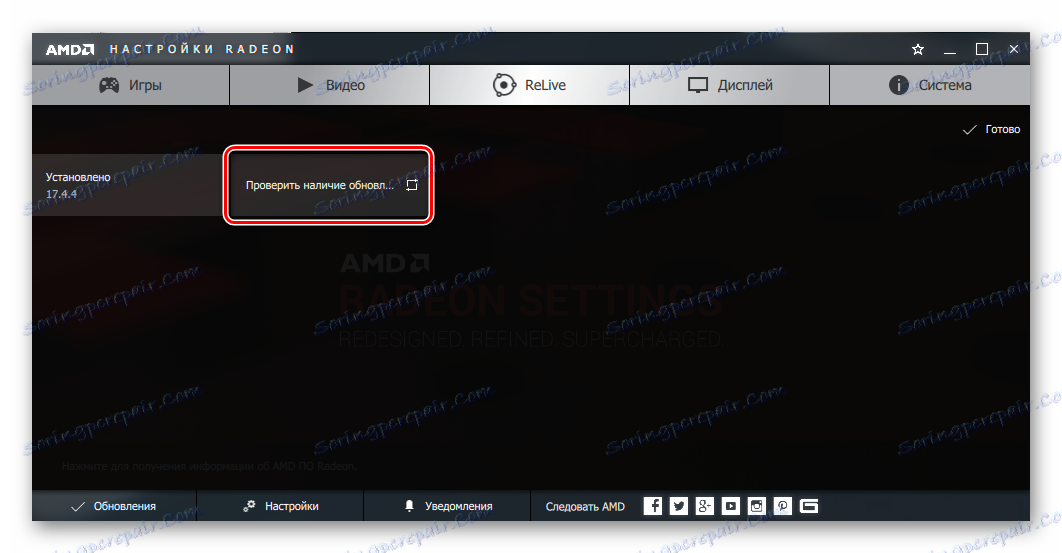
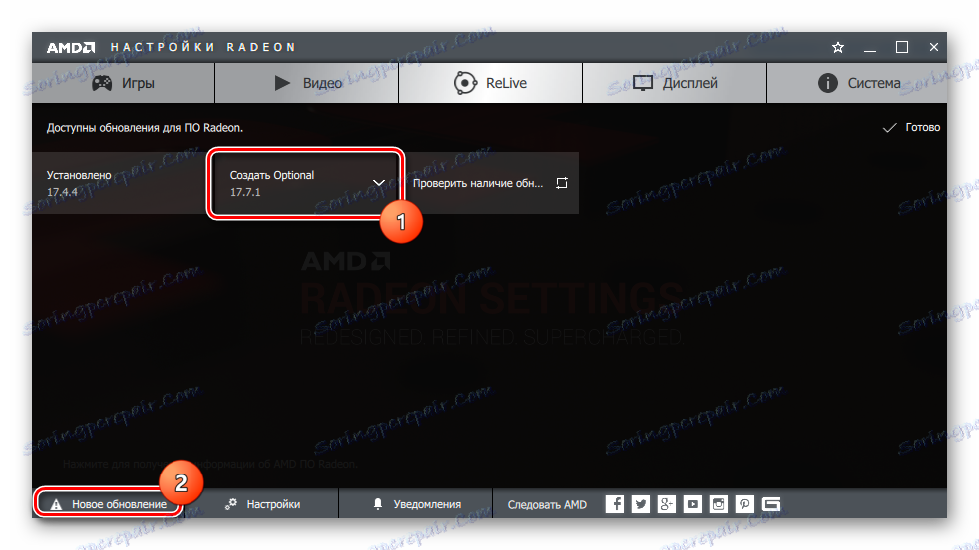
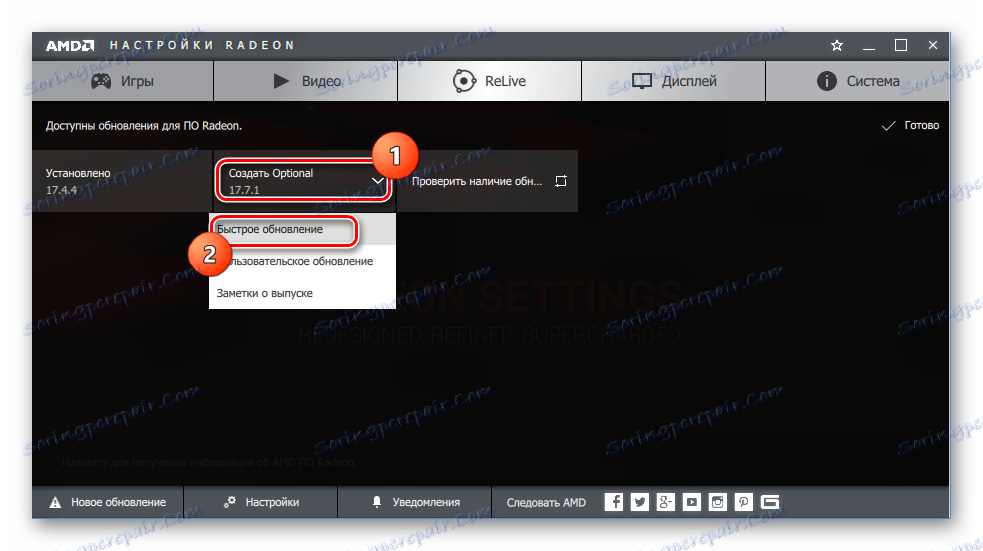
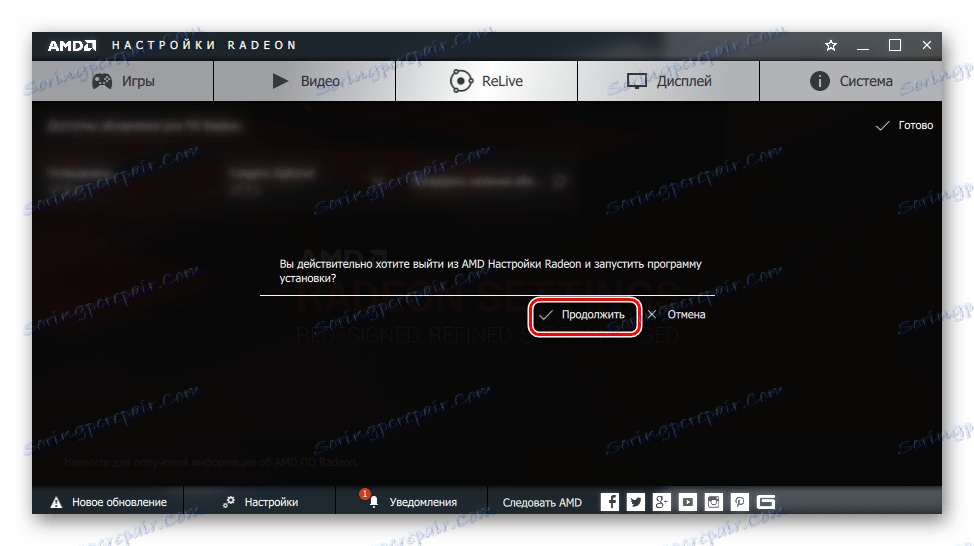
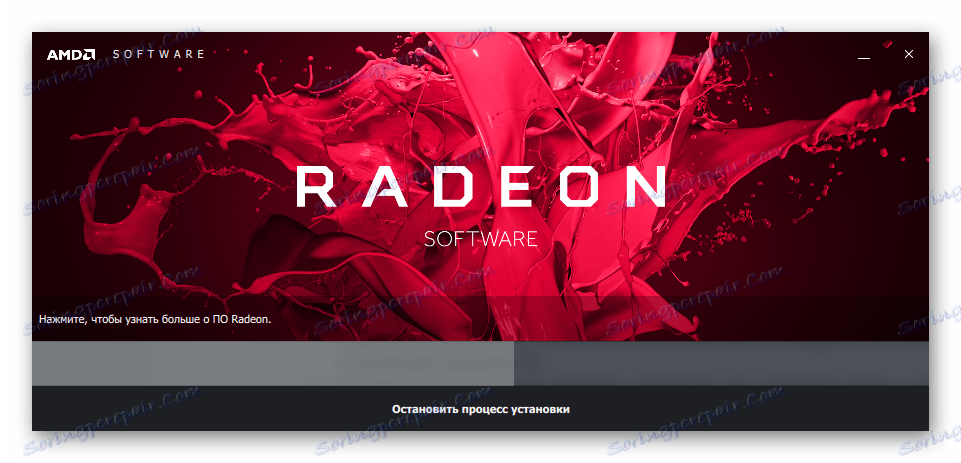

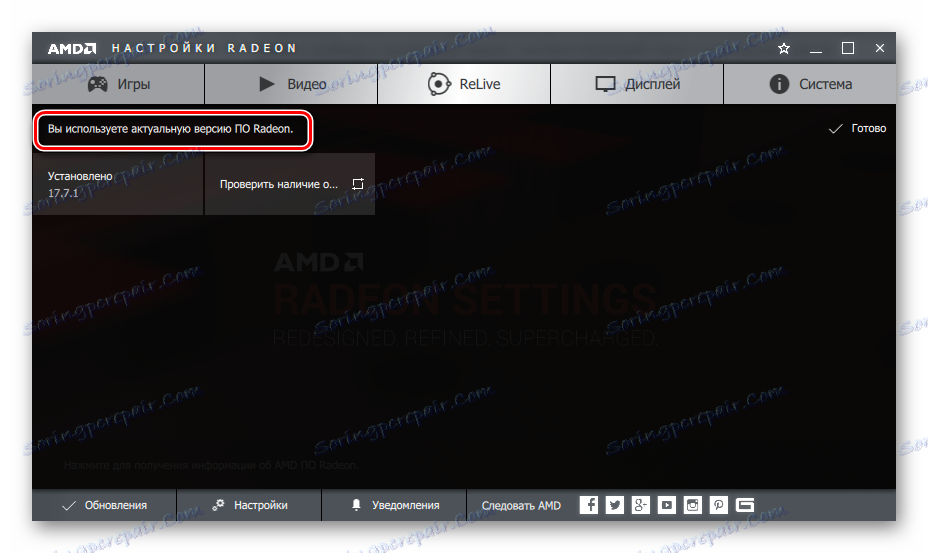
Поновно инсталирање АМД драјвера, верзија "роллбацк"
Ако желите да поново инсталирате АМД графички управљачки програм уклањајући све претходно инсталиране компоненте и чишћење система од података прикупљених током рада Радеон Софтваре Цримсон, биће вам потребан инсталатер апликације. Поред тога, пратећи кораке описане у наставку, можете се вратити на претходну верзију управљачког програма, ако ажурирана верзија не ради исправно. Не морате да уклоните већ инсталирани софтвер и управљачки програм пре поновне инсталације! Инсталатер то уради аутоматски.
- Покрените инсталацију Радеон Софтваре Цримсон.
- Кликните на област "Препоручени управљачки програм" у прозору који се отвори. (Напомена, у верзији екрана за препоручену компоненту система БЕЛОВ инсталиран).
- У следећем прозору кликните на "Прилагођена инсталација" .
- Изаберите "Чиста инсталација" .
- Током процеса поновног инсталирања софтвера, рачунар ће се аутоматски поново покренути, што може довести до губитка несхрањених корисничких података. Пре него што почне процедура, приказује се одговарајуће упозорење. Затворите отворене апликације и сачувајте информације, а затим кликните на дугме "Да" у прозору инсталатера.
- Уклањање инсталираних компоненти, укључујући управљачке програме,
![АМД Радеон Софтваре Цримсон уклањање инсталираних компоненти]()
затим рестартујте,
![АМД Радеон Софтваре Цримсон реинсталл дривер аутоматски покреће]()
и поново инсталирате софтвер. Све у аутоматском режиму.
- Након поновног инсталирања Радеон Софтваре Цримсон нуди поновну рестаурацију рачунара.
- Као резултат, добијамо компоненте и старију верзију драјвера, ако је за процедуру изабрана једна од претходних верзија инсталатера.
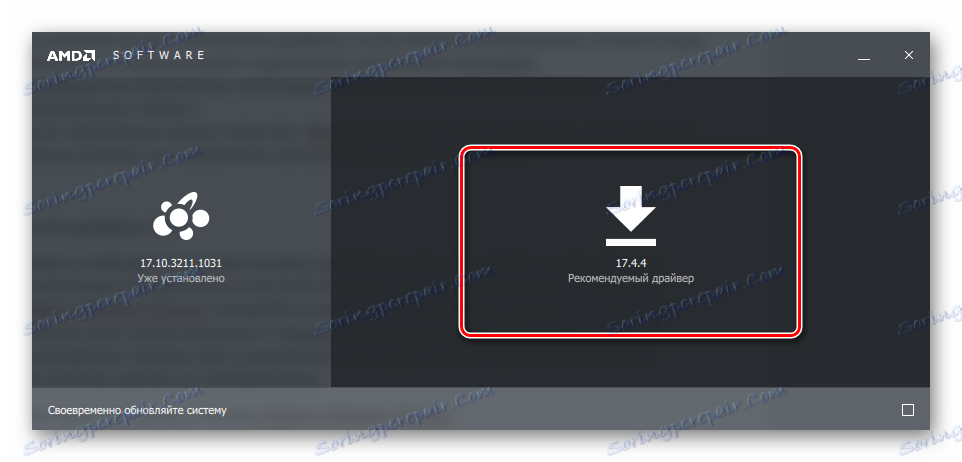
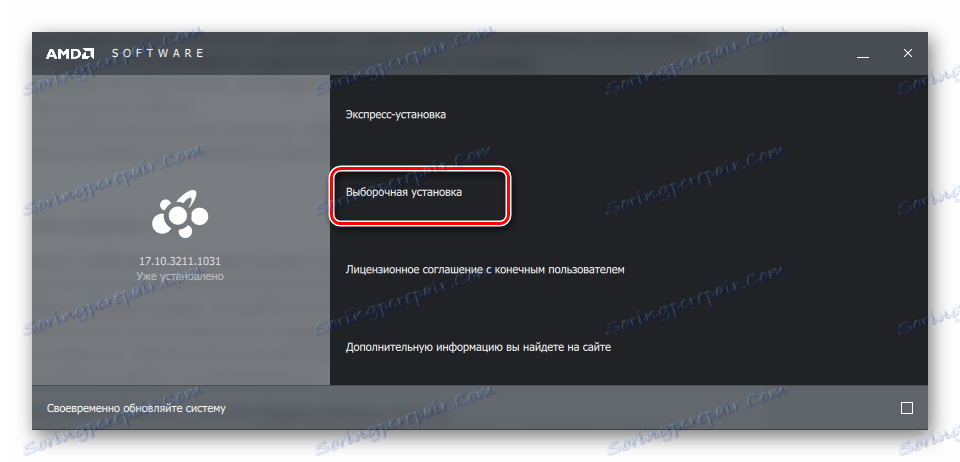
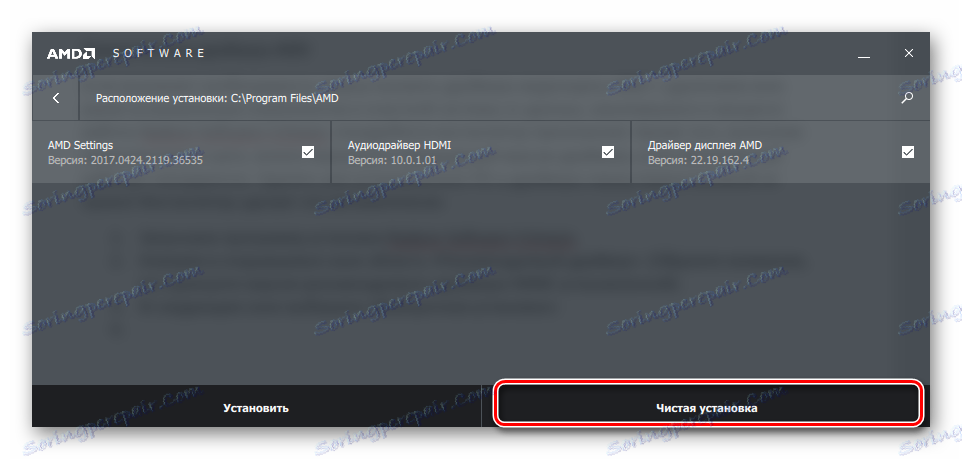
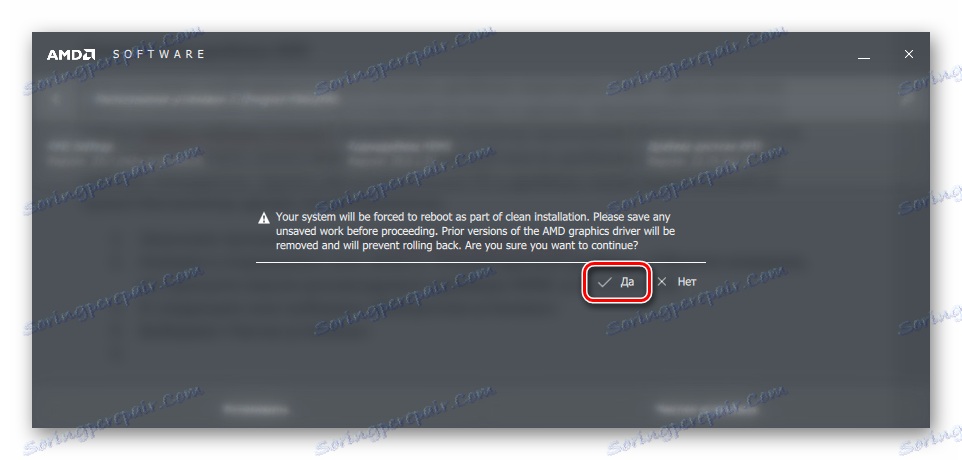
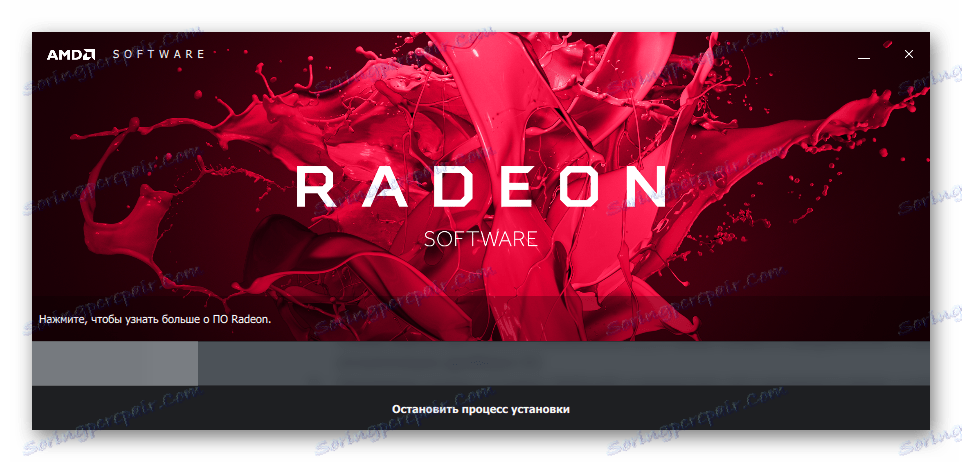

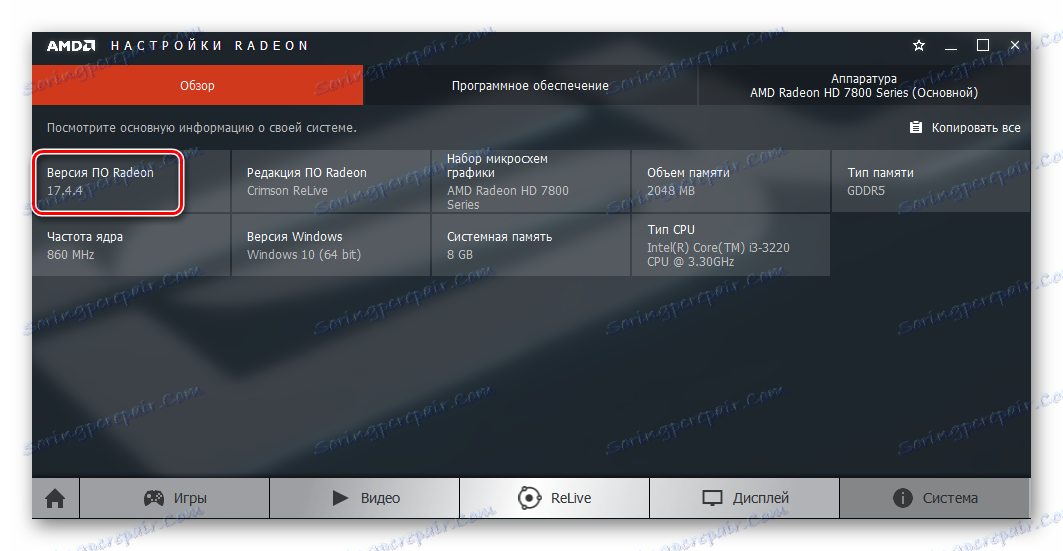
Стога можемо рећи да се сва питања са управљачким уређајима модерних АМД видео картица лако могу решити помоћу власничког софтвера произвођача. Процеси за инсталирање, ажурирање и поновно инсталирање драјвера за напредне графичке картице Адванцед Мицро Девицес су скоро потпуно аутоматизовани, што кориснику омогућава да не губи време и труде тражећи исправно решење.